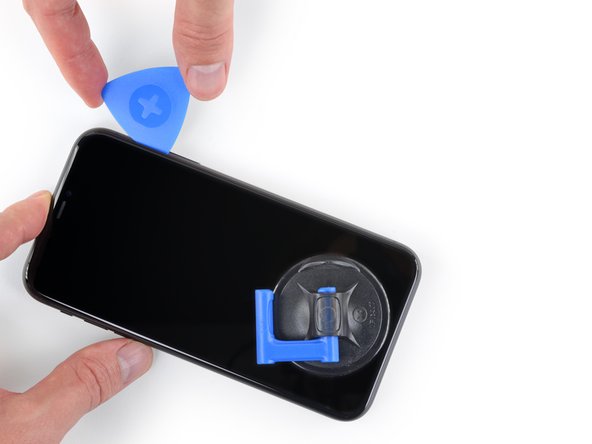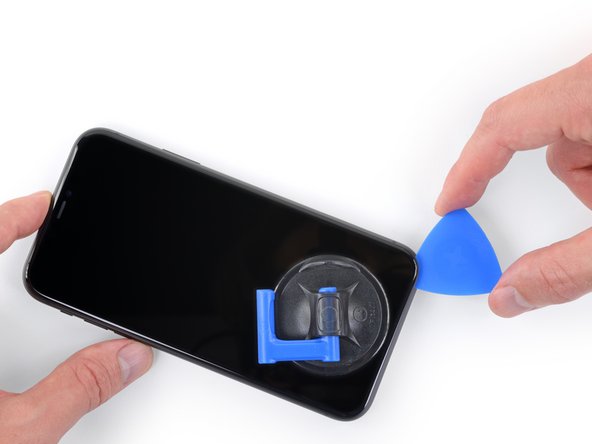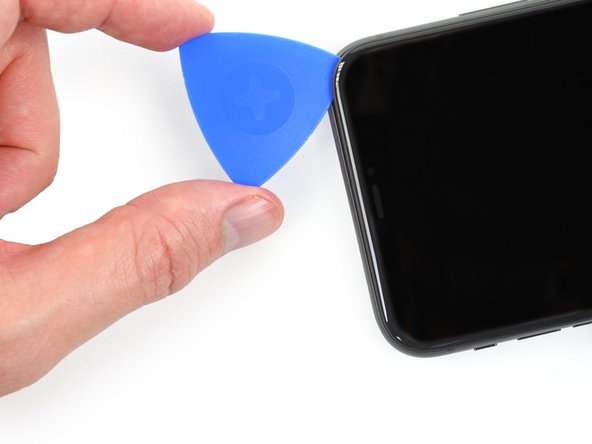Giới thiệu
Nếu màn hình iPhone 11 của bạn bị nứt, không phản hồi với cảm ứng hoặc không hiển thị hình ảnh khi bật nguồn, hãy sử dụng hướng dẫn này để iPhone của bạn hoạt động trở lại với màn hình mới, hay còn gọi là cụm màn hình.
Nếu mặt sau của màn hình mới của bạn đã có một tấm chắn LCD kim loại mỏng , hãy làm theo hướng dẫn ngắn hơn này để sửa chữa dễ dàng hơn. Nhưng nếu tấm chắn bị thiếu, hãy tiếp tục đọc — hướng dẫn này sẽ chỉ cho bạn cách thay thế màn hình và giữ tấm chắn LCD cũ của bạn.
Loa tai nghe kết hợp + cụm cảm biến được dán ở mặt sau của màn hình được ghép nối với iPhone riêng lẻ của bạn từ nhà máy , vì vậy bạn phải sử dụng các hướng dẫn bên dưới để chuyển từ màn hình cũ sang màn hình mới. Nó chứa đèn chiếu sáng, là một phần của tính năng bảo mật Face ID sinh trắc học. Nếu nó bị hỏng hoặc bị thay thế, Face ID sẽ không hoạt động, vì vậy hãy cẩn thận hơn để không làm hỏng bất kỳ thành phần nào trong số các thành phần này trong quá trình này. Nếu bị hỏng, chỉ những kỹ thuật viên “được ủy quyền” của Apple mới có thể khôi phục chức năng Face ID.
Lưu ý : Chức năng True Tone sẽ không hoạt động sau khi thay màn hình, ngay cả khi sử dụng màn hình Apple chính hãng.
Tổng quan về Video
Bước 1:

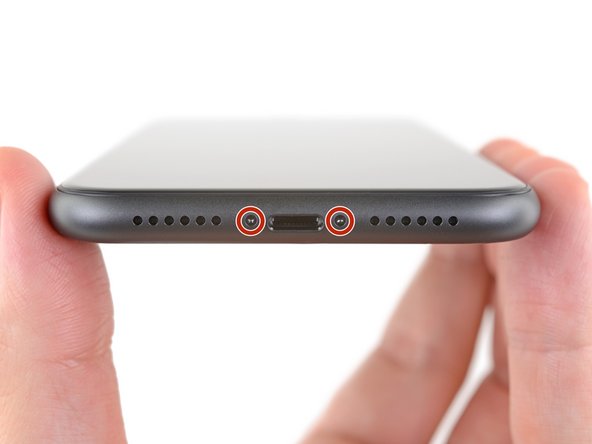
- Tắt nguồn iPhone của bạn trước khi bắt đầu tháo rời.
- Màu đỏ: Tháo hai vít pentalobe dài 6,7 mm ở cạnh dưới của iPhone.
Bước 2: Dán băng lên bất kỳ vết nứt nào



- Nếu iPhone của bạn có màn hình bị nứt, hãy giữ cho các vết vỡ tiếp tục xảy ra và tránh gây hại cho cơ thể trong quá trình sửa chữa bằng cách dán lên mặt kính.
- Đặt các dải băng dính chồng lên nhau trên màn hình của iPhone cho đến khi toàn bộ mặt được phủ kín.
- Nếu kính vỡ khiến việc lấy cốc hút khó dính vào trong vài bước tiếp theo, hãy thử gấp một miếng băng dính chắc (chẳng hạn như băng keo) thành tay cầm và thay vào đó nhấc màn hình lên.
Bước 3: Làm nóng cạnh dưới của điện thoại
- Sử dụng máy sấy tóc hoặc súng nhiệt hoặc chuẩn bị iOpener và áp nó vào cạnh dưới của iPhone trong khoảng một phút.
Bước 4: Áp dụng (các) cốc hút
Bước 5:
Bước 6:
Bước 7: Nâng màn hình lên một chút
Bước 8: Tách lớp keo dán màn hình
Bước 9:
Bước 10:
Bước 11:
Bước 12: Tháo (các) cốc hút
Bước 13: Mở iphone
Bước 14: Lắp ráp màn hình
Bước 15: Tháo nắp đầu nối pin


- Màu đỏ: Sử dụng trình điều khiển Y000 để tháo ba vít dài 1,1 mm đang giữ giá đỡ đầu nối pin.
Bước 16: Tháo nắp đầu nối pin
Bước 17: Ngắt kết nối pin
Bước 18: Vặn các vít nắp bảng logic


- Màu đỏ: Sử dụng trình điều khiển Y000 để tháo năm con vít 1,1 mm đang giữ khung nắp bảng logic.
Bước 19: Tháo khung che bảng logic
Bước 20: Ngắt kết nối màn hình
Bước 21: Ngắt kết nối các cảm biến phía trước
Bước 22: Tháo cụm màn hình
Bước 23: Tháo cụm phía trước
Bước 24: Lật cụm loa lên
Bước 25: Làm nóng cạnh trên của màn hình
- Sử dụng máy sấy tóc hoặc súng nhiệt hoặc chuẩn bị iOpener và bôi nó lên phía trên cùng của màn hình trong 1-2 phút để làm mềm lớp keo dính đang bảo vệ các cảm biến.
Bước 26: Nâng micrô lên
Bước 27: Tháo khung cảm biến ánh sáng xung quanh
Bước 28: Nới lỏng cảm biến ánh sáng xung quanh
Bước 29:
Bước 30: Tháo loa + cảm biến phía trước
Bước 31: Tháo tấm chắn màn hình LCD
Bước 32:
Bước 33: Thêm một chút nhiệt


- Màu đỏ: Áp một ít nhiệt từ iOpener (hoặc máy sấy tóc / súng nhiệt) vào mặt sau của màn hình, để làm mềm chất kết dính đang giữ các cáp màn hình với tấm chắn LCD.